macOSのローカルWebサーバでVirtualHostを増やす&同じネットワーク内の端末化からアクセスする
2023/08/04 (金) - 00:00 Server
以前にmacOSでローカルWebサーバを簡単に構築できる、という話をしましたが複数のサイトを構築したいと思ったことはないでしょうか?VirtualHostで簡単に複数サイトを構築できます。
今回は、macOS 13.4&Apache 2.4の環境での構築となります。前回同様にhttpd.confを編集します。
sudo vi /private/etc/apache2/httpd.conf予め、表示させたいWebサイトのディレクトリを用意しておき、以下のように設定値を入れます。
Listen 1000
<VirtualHost *:1000>
DocumentRoot "/WebサイトAのディレクトリ"
<Directory "/WebサイトAのディレクトリ">
Require all granted
</Directory>
</VirtualHost>
Listen 1001
<VirtualHost *:1001>
DocumentRoot "/WebサイトBのディレクトリ"
<Directory "/WebサイトBのディレクトリ">
Require all granted
</Directory>
</VirtualHost>sudo apachectl restartApacheを再起動します。この状態でWebブラウザ起動して確認します。WebサイトAにアクセスするときは、http://localhost:1000、WebサイトBにアクセスするときは、http://localhost:1001といった具合にアクセスできます。
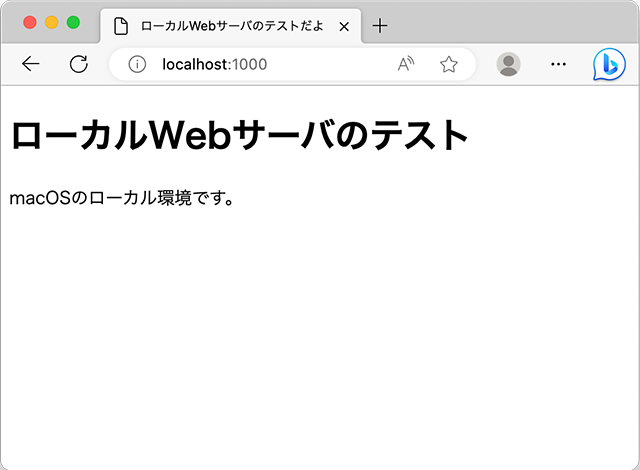
もちろん同一ネットワーク内であれば、他のマシンやスマホなどの端末からもアクセスできます。
$ ifconfigというコマンドで自分のローカルIPアドレスを調査できます。打ち込んだ後ウィンドウ内検索で192.と打ち込むと192.168.???.???という文字列が見つかると思います。
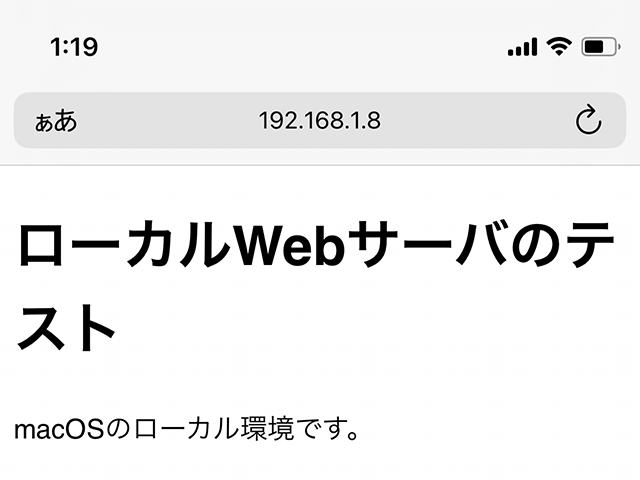
同じネットワーク(WI-FI等)で繋がっているマシンやスマホ端末のブラウザから先程のローカルIPアドレスを使い、192.168.???.???:1000などと打つと、macOSのローカルWebサーバに接続でき、実機検証やデザインチェックが容易にできます。ただし、ネットワーク外に出たりスマホのWi-Fiをオフにすると繋がらなくなる点を注意ください。
おしまい♥
トラックバック & ピンバック
- この記事へのトラックバックURI:
- https://weblog.walk-life.me/macos_vhost/trackback/
